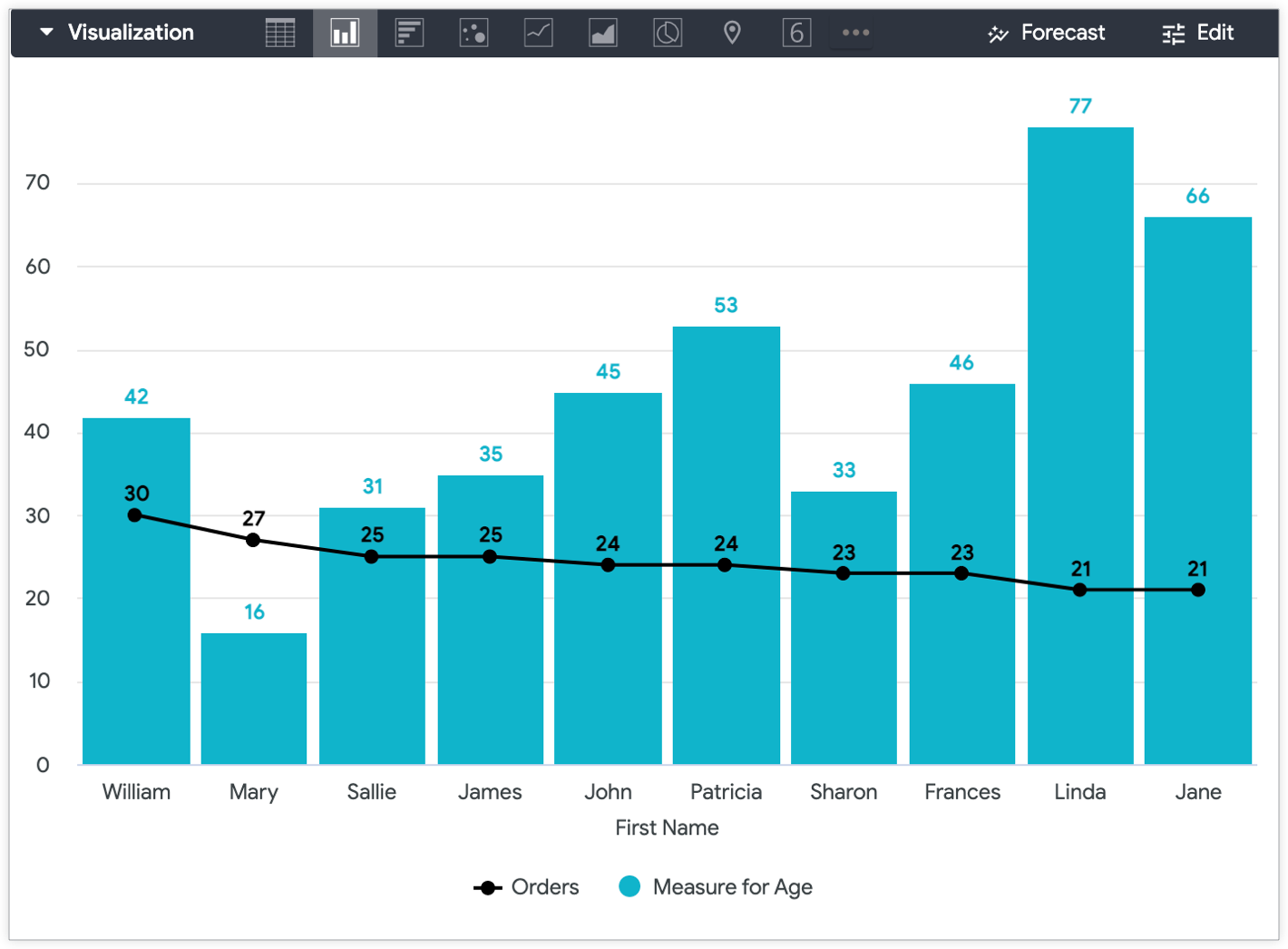このページに表示されるすべてのユーザー データはサンプルです。
Looker のビジュアルゼーションでは、クエリに存在するフィールド タイプに基づいて、 Y 軸にプロットする値が自動的に決定されます。たとえば、上位 10 件の注文数の ユーザーのファースト ネーム と ユーザーの年齢 を分解する Explore を棒グラフとして可視化する場合、X 軸には、ユーザーのファースト ネームとユーザーの年齢の 10 個の項目値が自動的に連結されてダッシュ(–)で区切られます。

ユーザーの年齢とユーザーのファースト ネームを分離して、ユーザーの年齢が Y 軸にプロットされ、ユーザーのファースト ネームと注文数が X 軸に表示されるようにする場合はどうでしょうか。
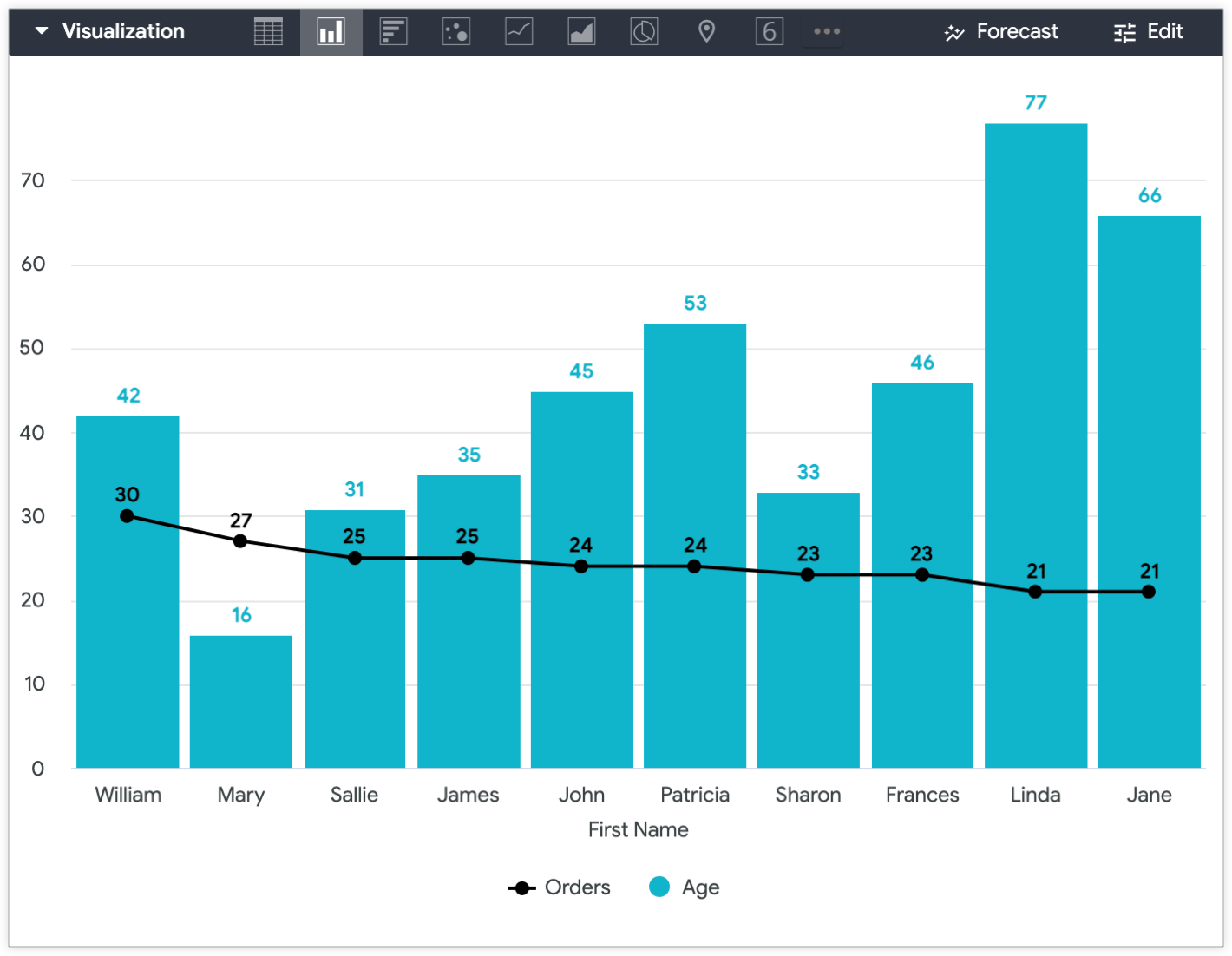
次の 2 つのソリューションは、ユーザーの年齢などのディメンションを測定に変換して Y 軸で可視化する方法を概説します。
- 表計算の使用 - LookML を開発せずに Explore から 1 回限りのソリューションを直接作成します。
- measure の作成 - LookML を開発して、表計算を行わずに将来の Explore で式を再利用できるようにします。
表計算の使用
表計算は、Y 軸に項目をプロットする最も速く簡単な方法です。通常、数式に measure が含まれていない場合、計算値が項目としてプロットされます。表計算を測定として機能させるには、計算の式に測定を含めます。測定が元のディメンションの値に影響を与えないようにする必要があります。
表計算を使用して Y 軸に measure をプロットするには、次の手順を行います。
- Explore のクエリに measure がない場合は、いずれかの measure(カウントなど)を追加し、ビジュアリゼーションでは非表示にします。ビジュアライゼーションに含める測定がすでにクエリに含まれている場合は、非表示にする必要はありません。
-
次に、表計算を作成します。
- 数値フィールドの場合、計算は次のようになります。
${mydimension} + (0 * ${mymeasure}) -
文字列フィールドの場合、
計算には 2 つの論理関数
if()とis_null()が代わりに使用されます。if(is_null(${mymeasure}),${string_dimension},${string_dimension})
- 数値フィールドの場合、計算は次のようになります。
- 元のディメンション(この場合は年齢)をビジュアリゼーションでは非表示にします。表計算では年齢 measure がビジュアリゼーションでのディメンション値を表すためです。
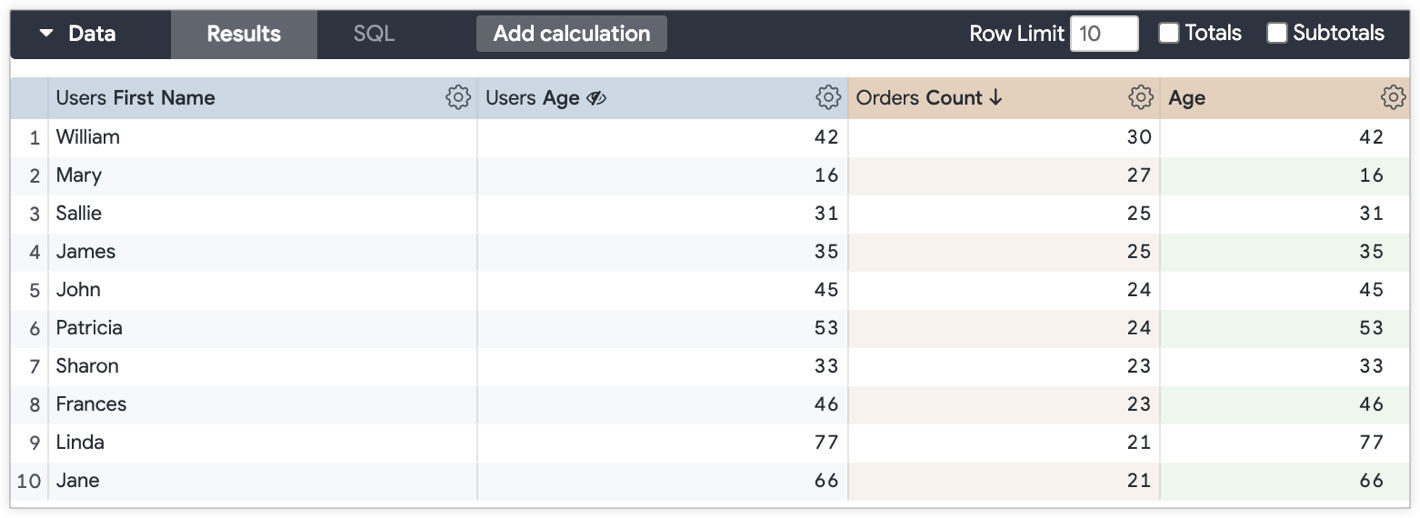
ビジュアリゼーションで値(この例では 年齢 measure テーブルの計算と 注文数 measure)を区別するには、1 つのグラフで複数の可視化タイプを使用します。
たとえば、注文数値を折れ線で可視化し、ユーザーの年齢値を棒で可視化して、ユーザーの年齢を Y 軸にプロットするとそれらを区別できます。
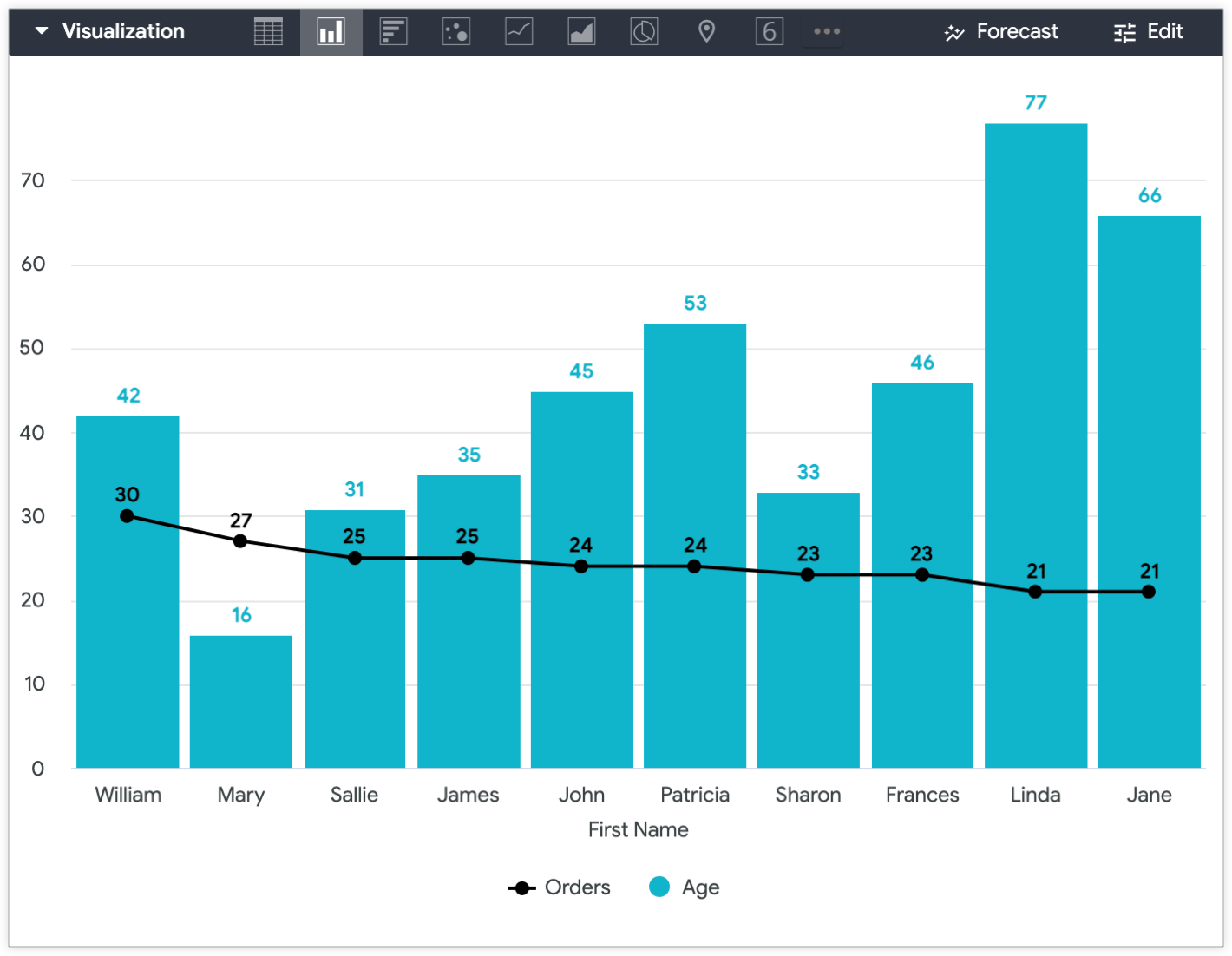
LookML で measure を作成する
将来、特定のディメンションを Y 軸に再度プロットする予定がある場合、より持続可能な方法は、measure の中にディメンションをプロットする LookML で、sum measure または number measure を作成することです。Explore で同じ表計算を複数回再作成するのではなく、フィールド ピッカーからクエリにフィールドを追加できます。
測定は次のようになります。
measure: measure_for_age { ## replace with a new name
description: "Use this age field for displaying age on the y-axis"
type: number ## or sum
sql: ${age} ;; ## replace with your dimension
}
measure に description を追加すると、ユーザーがフィールドの用途を把握しやすくなります。
この場合、number 型の measure は実際の集計を行わないため、measure_for_age は number 型の measure です。つまり、年齢の Measure は集計を行わない number 型の測定値であるため、そこにはユーザーの年齢と同じ値が表示されます。
measure を作成したら、Explore クエリにディメンションと新しい measure の両方を含めます。この例では、ディメンションはユーザーのファースト ネームとユーザーの年齢、measure は注文数と年齢のユーザー Measure を含めます。最後に、measure が基づくディメンションを非表示にします。
Explore のビジュアリゼーションでユーザーの年齢ディメンションを非表示にして、カスタムのビジュアリゼーション設定を適用すると、結果の Explore のビジュアリゼーションには Y 軸に年齢のユーザー Measure、X 軸には ユーザーのファースト ネーム、折れ線で注文数が表示されます。